Relatório: Contrato de Verbas
Por meio deste relatório, o usuário tem acesso a informações contratuais de forma estruturada e dinâmica, permitindo análises gerenciais e acompanhamento detalhado dos dados. A tela permite ainda a combinação de múltiplos filtros simultaneamente, proporcionando personalização na análise. Por exemplo, é possível filtrar todos os contratos de um fornecedor específico, dentro de um intervalo de datas, e que contenham aditivos de um determinado tipo. Além disso, o relatório gerado será apresentado no formato cubo, o que significa que é modular e flexível, sendo possível reorganizados colunas com base nos parâmetros disponíveis definidos, permitindo uma visualização personalizada conforme a necessidade de cada usuário. Quer aprender a modelar as informações? Clique aqui.
Pré-requisito
É necessário que existam contratos de verbas previamente cadastrados no sistema.
Como acessar
- Realize o login no Vetor Farma.
- Acesse o menu: Relatórios >> Compras >> Contratos de Verbas
1º Passo - Gerar relatório
Para emitir o relatório e visualizar os Contratos de Verbas, o usuário pode optar por selecionar contratos específicos ou considerar todos os contratos cadastrados. Caso deseje emitir o relatório com base em contratos específicos, basta clicar no botão de pesquisa (destacado em amarelo na imagem a seguir), localizar os registros desejados e selecioná-los. Com isso, eles serão exibidos no quadro abaixo, destacando seu código de cadastro e nome do contrato.
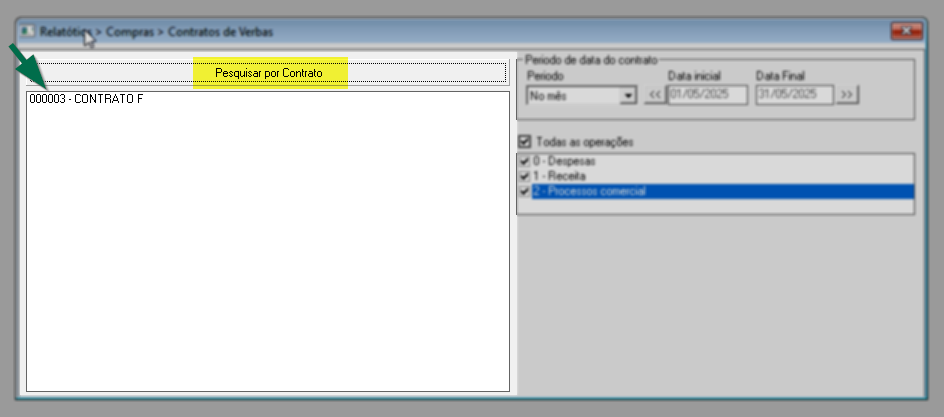
Quer saber mais sobre esse botão de consulta e seleção? Clique aqui.
Mas se a intenção for incluir todos os contratos disponíveis, não é necessário realizar nenhuma seleção manual, pois o sistema considerará automaticamente todos os contratos que se encaixarem nos filtros definidos nas etapas seguintes.
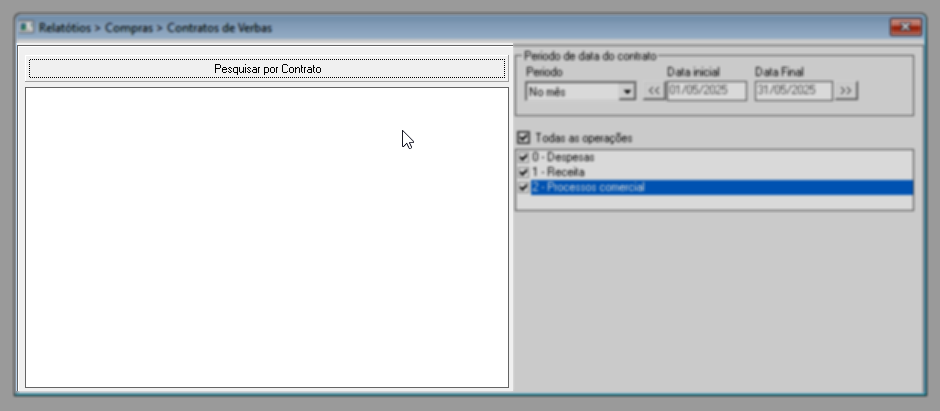
A seguir, escolha o período de busca e defina a data inicial e final desejadas, conforme a necessidade. Esse intervalo representa o período em que os contratos foram firmados e registrados no sistema.
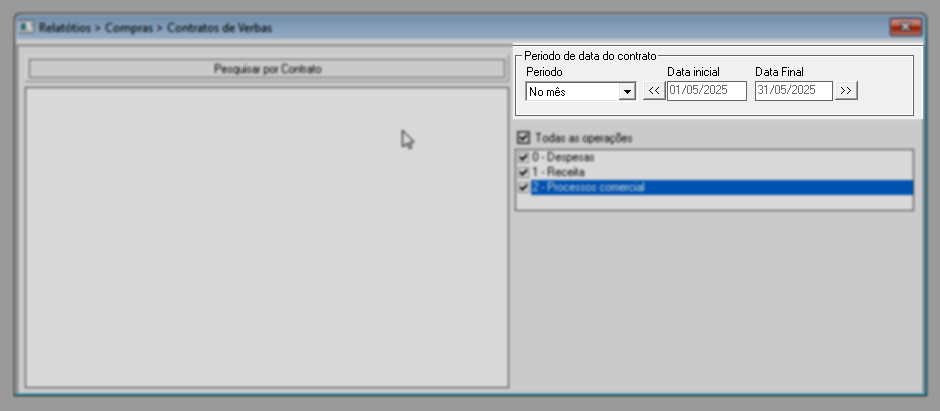
Na sequência, é necessário especificar o tipo de operação que deseja considerar no relatório. Por padrão, o sistema considera todas as operações, mas o usuário pode optar por restringir os resultados selecionando apenas as opções Despesas/Receitas e/ou Processos Comerciais, marcando as caixas correspondentes.
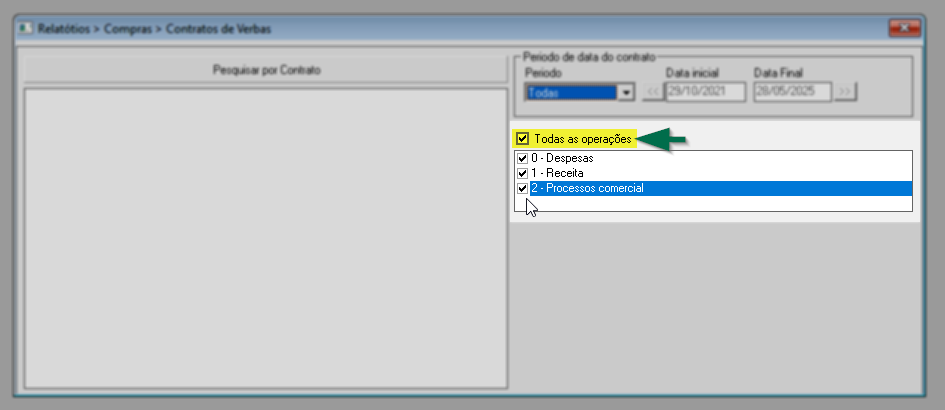
Conforme a necessidade, utilize a caixa de seleção da opção "Todas as Operações" para selecionar todos os registros desta seção de uma só vez.
Com todos os filtros configurados, basta teclar o atalho F6 e confirmar a mensagem seguinte "Confirma a geração da consulta?":

Após a confirmação, o sistema processará as informações e apresentará por meio do relatório "Cubo" os resultados conforme os parâmetros definidos.
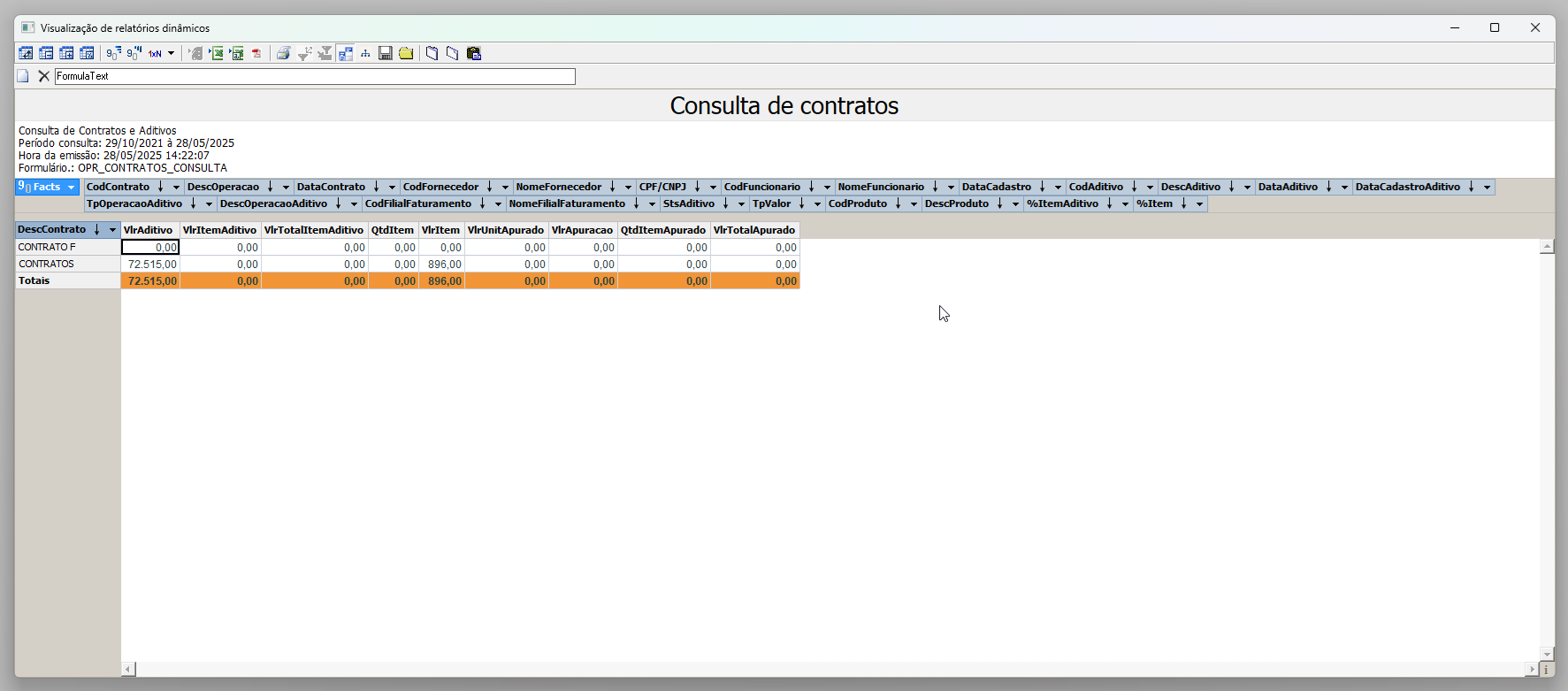
Explore outros conteúdos e descubra o passo a passo da operação.